avg antivirus をアンインストールする方法 (チュートリアル)
avg antivirus をアンインストールするにはどうすればよいですか?avg antivirus は、多くのユーザーが使用してきた非常に古いウイルス対策ソフトウェアですが、時代の変化に伴い、徐々に現在のユーザーには適さなくなりました。 avg antivirus の使用に慣れているため、多くのユーザーが avg antivirus をアンインストールしたいと考えていますが、どのようにアンインストールしても完全に削除できないことがわかりました。以下では、エディターが avg antivirus のアンインストールに関するチュートリアルを提供します。
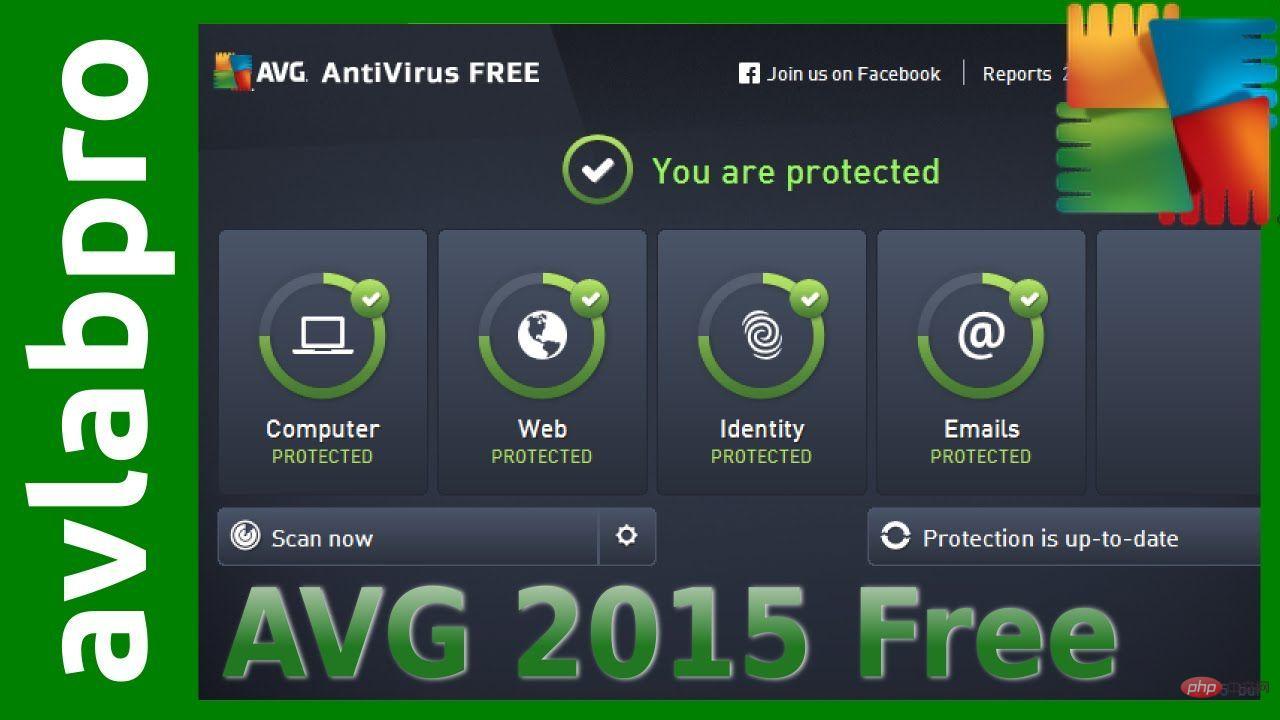
avg アンチウイルス チュートリアルをアンインストールする
1. AVG 無料アンチウイルスを開き、設定を見つけて、[トラブルシューティング] をクリックし、自己保護をオフにしてから、設定でオフにできるものはすべてオフにします。
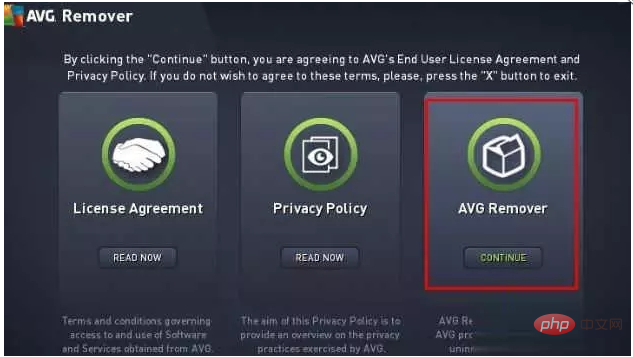
2. コントロール パネルを開き、[プログラム]、[プログラムのアンインストール] の順に選択し、AVG を見つけて [アンインストール]
# をクリックします。 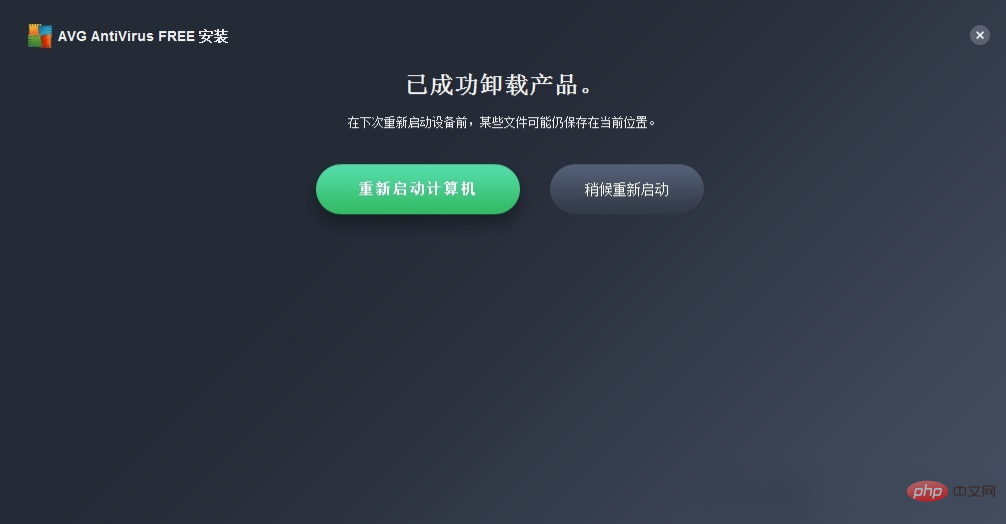
以上がavg antivirus をアンインストールする方法 (チュートリアル)の詳細内容です。詳細については、PHP 中国語 Web サイトの他の関連記事を参照してください。

ホットAIツール

Undress AI Tool
脱衣画像を無料で

Undresser.AI Undress
リアルなヌード写真を作成する AI 搭載アプリ

AI Clothes Remover
写真から衣服を削除するオンライン AI ツール。

Clothoff.io
AI衣類リムーバー

Video Face Swap
完全無料の AI 顔交換ツールを使用して、あらゆるビデオの顔を簡単に交換できます。

人気の記事

ホットツール

メモ帳++7.3.1
使いやすく無料のコードエディター

SublimeText3 中国語版
中国語版、とても使いやすい

ゼンドスタジオ 13.0.1
強力な PHP 統合開発環境

ドリームウィーバー CS6
ビジュアル Web 開発ツール

SublimeText3 Mac版
神レベルのコード編集ソフト(SublimeText3)
 システムの復元ポイントを作成する方法
Jul 07, 2025 am 12:17 AM
システムの復元ポイントを作成する方法
Jul 07, 2025 am 12:17 AM
システムの復元ポイント設定方法には、手動作成、依存関係の自動作成、およびストレージスペースの管理が含まれます。 1.手動作成では、「復元ポイントの作成」で有効にするためのシステム保護が必要です。5%のディスクスペースを割り当て、「作成」をクリックして復元ポイントに名前を付けます。 2.システムは、更新または設定の変更時に復元ポイントを自動的に作成しますが、包括性を保証するものではありません。 3.復元ポイントは、デフォルトでシステムディスクスペースの5%以下であり、古いバージョンは自動的にクリーニングされ、上限を調整することでストレージを管理できます。
 ルーターのWiFiをリモートでオフにする方法
Jul 05, 2025 am 12:28 AM
ルーターのWiFiをリモートでオフにする方法
Jul 05, 2025 am 12:28 AM
ルーターWi-Fiをリモートでオフにする場合は、まずルーターがリモート管理をサポートしているかどうかを確認する必要があります。サポートしていない場合は、スマートソケットの停止によって達成できます。上級ユーザーは、カスタムファームウェアでのフラッシュを検討することもできます。特定の手順は次のとおりです。1。製造元のサポートアプリやクラウド管理機能など、ルーターにリモート管理機能があるかどうかを確認します。 2.サポートされていない場合は、スマートソケットを購入してセットアップし、アプリを介して電源をリモートで遮断します。 3.テクニカルユーザーの場合、DD-WRTやOpenWRTなどのファームウェアをインストールして、リモート制御権限を取得できます。さまざまな方法には、独自の利点と短所があります。選択するときは、自分のニーズに応じて重量を量ってください。
 ファイアウォールとは何ですか、そしてそれはどのように機能しますか
Jul 08, 2025 am 12:11 AM
ファイアウォールとは何ですか、そしてそれはどのように機能しますか
Jul 08, 2025 am 12:11 AM
ファイアウォールは、コンピューターやネットワークを不正アクセスから保護するために、事前定義されたルールを介してネットワークトラフィックを監視および制御するネットワークセキュリティシステムです。そのコア関数には次のものが含まれます。1。データパケットのソース、宛先アドレス、ポート、およびプロトコルを確認します。 2。信頼に基づいて接続を許可するかどうかを決定します。 3.疑わしい動作または悪意のある動作をブロックします。 4.パケットフィルタリングファイアウォール、ステータス検出ファイアウォール、アプリケーションレイヤーファイアウォール、次世代ファイアウォールなどのさまざまなタイプをサポートします。 5.ユーザーは、WindowsセキュリティセンターやMacOSシステムの設定など、オペレーティングシステムの設定を介してビルトインファイアウォールを有効にできます。 6.ファイアウォールは、保護を強化するために、強力なパスワードや更新ソフトウェアなど、他のセキュリティ対策と組み合わせて使用する必要があります。
 video_tdr_failure(nvlddmkm.sys)の修正方法
Jul 16, 2025 am 12:08 AM
video_tdr_failure(nvlddmkm.sys)の修正方法
Jul 16, 2025 am 12:08 AM
ブルースクリーンエラーvideo_tdr_failure(nvlddmkm.sys)に遭遇した場合、グラフィックカードドライバーまたはハードウェアの問題のトラブルシューティングを優先する必要があります。 1.グラフィックカードドライバーの更新またはロールバック:デバイスマネージャーを自動的に検索して更新し、NVIDIAの公式Webサイトツールを使用して古いstableドライバーに手動でインストールまたはロールバックします。 2。TDRメカニズムを調整します:レジストリのTDRDELAY値を変更して、システムの待機時間を延長します。 3.グラフィックカードのハードウェアステータスを確認します。温度、電源、インターフェイス接続、メモリモジュールを監視します。 4.システム干渉要因を確認します:SFC/スキャナーを実行してシステムファイルを修復し、競合するソフトウェアをアンインストールし、セーフモードの起動を試みて問題の根本原因を確認します。ほとんどの場合、ドライバーの問題は最初に処理されます。繰り返し発生した場合は、さらに深める必要があります。
 プログラムがインターネットに接続するのを止める方法
Jul 07, 2025 am 12:12 AM
プログラムがインターネットに接続するのを止める方法
Jul 07, 2025 am 12:12 AM
特定のプログラムがネットワークに接続されないようにするために、システムファイアウォールまたはサードパーティツールを使用して実現できます。 1。Windowsユーザーは、独自のファイアウォールを使用し、「アウトバウンドルール」に新しいルールを作成して、プログラムパスを選択し、「ブロック接続」を設定できます。 2。GlasswireやNetbalancerなどのサードパーティツールは、操作がより便利なグラフィカルなインターフェイスを提供しますが、ソースの信頼性とパフォーマンスへの影響に注意してください。 3.MACユーザーは、PFCTLを使用して、またはLittlesNitchおよびその他のツールを使用してコマンドラインを介してネットワーク権限を制御できます。 4.より徹底的な方法は、ネットワークの停止ポリシーを使用することです。ホワイトリストポリシーは、すべてのプログラムがデフォルトでネットワークに接続されることを禁止しており、信頼できるプログラムのみがアクセスできるようにします。異なるシステムの操作モードは異なりますが、コアロジックは一貫しており、ルールのパスと範囲の詳細に有効になることに注意を払う必要があります。
 なぜ私は毎回ユーザーアカウントコントロール(UAC)プロンプトを取得するのですか
Jul 13, 2025 am 12:12 AM
なぜ私は毎回ユーザーアカウントコントロール(UAC)プロンプトを取得するのですか
Jul 13, 2025 am 12:12 AM
実行中のプログラムには管理者の権限が必要であるか、システムの設定レベルが高すぎるため、UACが頻繁にポップアップします。一般的な理由には、ソフトウェアのインストール、システム設定の変更、サードパーティツールの実行、その他の操作トリガーが含まれます。管理者アカウントを使用する場合、UACは操作のみを確認し、ブロックしません。プロンプトを減らす方法には、管理者として実行するプログラムをキャンセルし、UAC通知レベルの削減、標準ユーザーアカウントの使用、タスクプランナーを介してプログラムを開始することが含まれます。悪意のあるプログラムがシステムを改ざんすることを効果的に防ぐことができるため、UACを完全にオフにすることはお勧めしません。 UACを「プログラムがコンピューターを変更したときだけ」にセキュリティとエクスペリエンスのバランスをとるように設定できます。
 Facebookであなたの名前を変更する方法は?
Jul 13, 2025 am 12:03 AM
Facebookであなたの名前を変更する方法は?
Jul 13, 2025 am 12:03 AM
Facebookの名前の変更プロセスは簡単ですが、ルールに注意を払う必要があります。まず、アプリケーションまたはWebバージョンにログインし、「設定とプライバシー」>「設定」>「個人情報」>「名前」に移動し、新しい名前を入力して保存します。第二に、本名を使用する必要があります。60日以内に頻繁に変更することはできません。特殊文字や数字を含めることはできません。他の人にはなりすましません。また、レビューはIDカードのアップロードなどの補助検証に合格しません。通常、提出後数分から3営業日以内に発効します。最後に、名前の変更は友人に通知されず、ホームページ名は同時に更新され、古い名前は歴史記録に表示されます。
 WiFiルーターファームウェアを更新する方法
Jul 05, 2025 am 12:24 AM
WiFiルーターファームウェアを更新する方法
Jul 05, 2025 am 12:24 AM
ワイヤレスルーターファームウェアの更新が必要で、操作が簡単です。 1.更新は、脆弱性を修正し、パフォーマンスを改善し、機能を追加できます。 2。チェックおよび更新は、管理インターフェイスを介して手動で操作できます。 3.更新中に、安定した電源を確保し、有線接続を使用し、中断を避け、モデルのマッチングを確認する必要があります。 4.一部のブランドは、自動更新をサポートし、年に1回または2回更新します。






